Win7系统如何创建还原点?最近有用户询问这个问题,使用Win7系统的时候可以通过创建还原点从而保存备份,具体应该怎么创建还原点呢?针对这一问题,本篇带来了详细的解决方法,操作简单易上手,分享给大家,一起看看吧。
Win7系统如何创建还原点?
1、找到桌面上计算机快捷方式,右键选择属性。
2、进入属性设置之后,选择高级系统设置。
3、在弹出的系统属性框中选择系统保护选项。
4、点击立刻为启用系统保护的驱动器创建还原点后面的创建按钮。
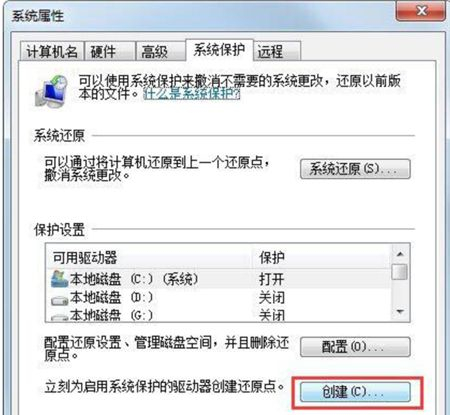
5、为还原点添加描述,然后点击创建即可。
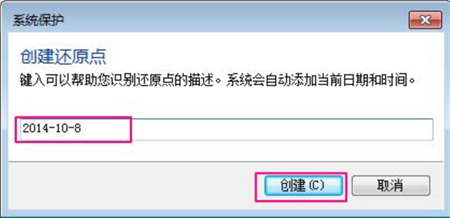
6、心等待一会,还原点就创建成功,之后点击关闭就行了,下次使用系统还原时就可以使用该还原点了。
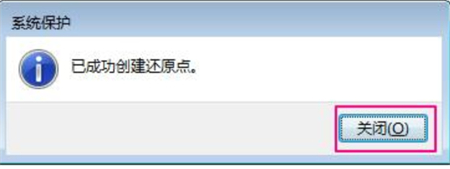
系统还原怎样具体设置还原点
1、以Win7系统为例,在桌面上对着计算机图标击右键,选择“属性”菜单;
2、接下来,在打开的页面中,点击左侧“系统保护”菜单项;
3、在打开的页面中,点击选中“C盘驱动器”,并点击“配置”按钮;
4、在打开的页面中,点击选中“还原系统设置和以前版本的文件”按钮,点击底部“确定”按钮保存该设置;
5、接下来,返回到上一个设置页面,点击“创建”按钮;
6、在打开的页面中输入系统还原点的名称,点击“创建”按钮;
7、最后,等待系统还原点创建完毕之后,点击底部“确定”按钮即可。
win7系统怎么重置还原点?
以win7为例:
1、打开控制面板,打开备份和还原选项。
2、选择恢复系统设置和计算机。
3、打开系统还原,开始还原文件和设置的向导。
4、在系统还原点的选项当中,选择一个还原点,确保所选择的还原点是之前系统正常时的还原点。
5、确定之后,点击完成按钮,系统还原时会重启,在开机的过程中会进行还原操作。
重置电脑的方法:
1、按下开机键,启动计算机。
2、按F8进入Win7的高级启动选项,选择“修复计算机”。
3、如果有管理员密码,需要输入,如果没有设置密码,直接“确定”即可。
4、进入系统恢复选项后,选择“DellDataSafe还原和紧急备份”。
5、然后“选择其他系统备份和更多选项”,点击“下一步”,选择“还原我的计算机”,点击“下一步”。
6、选择正确的出厂映像后,点击“下一步”就可以开始恢复系统到出厂状态。
